Cum să oprești computerul de pe telefon

Cum să oprești computerul de pe telefon
Windows 10 permite utilizatorilor să modifice o mare parte din comportamentul implicit al sistemului de operare. Există o serie de aplicații care pot schimba modul în care arată sistemul de operare, iar utilizatorii pot modifica registry pentru a schimba aspectul și comportamentul Windows 10. Toată această personalizare este grozavă, dar practic faceți modificări sistemului de operare care l-ar putea face instabil. De asemenea, aplicațiile fac modificări în registru. O aplicație rău intenționată o va modifica cu siguranță și anularea modificării ar putea fi imposibilă.
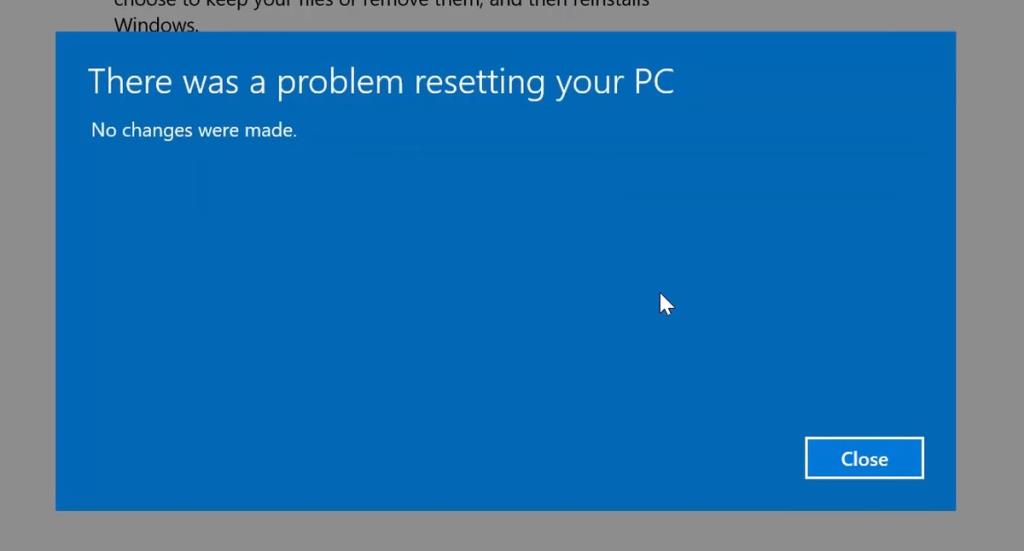
Resetați acest computer care nu funcționează pe Windows 10
Dacă sistemul de operare devine prea instabil, primiți prea multe BSOD sau a fost infectat până la un punct în care nu poate fi salvat, opțiunea nucleară este să resetați sistemul. Windows 10 are o opțiune încorporată pentru a reseta computerul, dar această opțiune poate eșua. Dacă întâmpinați probleme la resetarea sistemului, încercați soluțiile de mai jos.
1. Rulați verificarea fișierelor de sistem
Când utilizați opțiunea de resetare Windows 10, practic vă bazați pe fișierele care sunt deja prezente în sistem. Dacă întâmpinați probleme la resetarea sistemului, încercați o scanare SFC.
sfc/scannow
2. Resetarea după o pornire curată
O pornire curată dezactivează serviciile care nu fac parte din rularea Windows 10. Este posibil ca aceste servicii să cauzeze într-un fel probleme cu resetarea, așa că încercați o resetare dintr-o pornire curată.
3. Reparați și resetați
Problemele de resetare a sistemului înseamnă de obicei că acesta a fost destul de deteriorat. Va trebui să-l reparați într-o oarecare măsură înainte de a-l putea reseta. Încercați să executați o reparație la pornire, apoi resetați sistemul.
4. Reparați Master Boot Record (MBR)
Master Boot Record, sau MBR, este locul unde se încarcă sistemul de operare când îl rulați. De asemenea, este locul unde sunt stocate informații despre partițiile HDD-ului sau SSD-ului. Mai exact, îi spune sistemului de operare unde să caute anumite fișiere. Dacă este corupt sau deteriorat, puteți întâlni tot felul de probleme.
bootrec /FixMbr bootrec /FixBoot bootrec /ScanOs bootrec /RebuildBcd
5. Resetați cu mediul de instalare
Dacă resetarea continuă să eșueze, va trebui să creați medii de instalare și să îl utilizați pentru a reseta sistemul.
6. Format și instalare proaspătă
O instalare in loc ca cea din metoda anterioară va garanta aproape întotdeauna un sistem de operare perfect, totuși, nu formatează unitatea C și unele probleme pot rămâne după fapt. Dacă noul dvs. sistem de operare încă vă dă probleme, formatați unitatea și încercați o nouă instalare.
Concluzie
O resetare a sistemului poate eșua din mai multe motive. Nu este un instrument incoruptibil și problemele de pe disc îl pot împiedica să funcționeze. În acest caz, metoda de siguranță este să utilizați medii de instalare.
Cum să oprești computerul de pe telefon
Practic, Windows Update funcționează împreună cu registry-ul și diferite fișiere DLL, OCX și AX. În cazul în care aceste fișiere se corupesc, majoritatea funcțiilor
Noile suite de protecție a sistemului au apărut ca ciupercile în ultima vreme, toate aducând încă o soluție antivirus/detectare a spamului și, dacă ai noroc...
Află cum să activezi Bluetooth pe Windows 10/11. Bluetooth trebuie să fie activat pentru ca dispozitivele tale Bluetooth să funcționeze corect. Nu-ți face griji, este simplu!
Anterior, am analizat NitroPDF, un cititor PDF excelent care permite utilizatorului să convertească documente în fișiere PDF cu opțiuni precum îmbinarea și divizarea PDF-urilor.
Ați primit vreodată un document sau un fișier text care conține caractere inutile redundante? Textul conține multe asteriscuri, cratime, spații goale etc.?
Atât de mulți oameni m-au întrebat despre mica pictogramă dreptunghiulară Google de lângă Windows 7 Start Orb din bara mea de activități, încât în sfârșit am decis să public asta.
uTorrent este de departe cel mai popular client desktop pentru descărcarea torrentelor. Chiar dacă funcționează perfect pentru mine în Windows 7, unii oameni au probleme...
Toată lumea trebuie să ia pauze frecvente în timp ce lucrează la calculator; dacă nu ia pauze, există șanse mari să-ți iasă ochii de sus (bine, nu să-ți iasă ochii de sus).
Este posibil să existe mai multe aplicații cu care, ca utilizator obișnuit, ești foarte obișnuit. Majoritatea instrumentelor gratuite utilizate în mod obișnuit necesită o instalare dificilă,







